Använda manöverpanelen
Manöverpanelen består av knappen PÅ (ON) (A) och pekskärmen (B).
Tryck lätt på skärmen HEM på pekskärmen med fingerspetsen för att välja olika menyer för kopiering, skanning och andra funktioner.
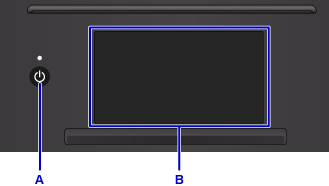
A: Knappen PÅ (ON)
B: pekskärm
Basfunktion för pekskärmen
Tryck lätt på pekskärmen eller flytta fingret för att komma åt olika funktioner och inställningar.
 Viktigt!
Viktigt!
-
När du använder pekskärmen ska du undvika att göra följande eftersom det kan leda till att skrivaren fungerar dåligt eller till skador på skrivaren.
- Trycka hårt på pekskärmen.
- Trycka på pekskärmen med något annat än fingret (i synnerhet vassa föremål, som pennspetsar, eller med naglarna).
- Trycka på pekskärmen med blöta eller smutsiga händer.
- Placera något föremål på pekskärmen.
- Fäst inget skydd på pekskärmen. Om du tar bort det kan pekskärmen skadas.
Knacka
Tryck lätt med fingret och släpp direkt.
Används för att välja ett objekt eller foto på skärmen.
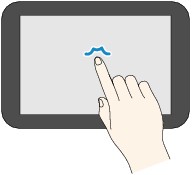
Tryck
Tryck lätt med fingret.
Om du vill gå framåt (eller bakåt) kontinuerligt i menyer eller foton fortsätter du att trycka på tecknet för framåt (eller bakåt).
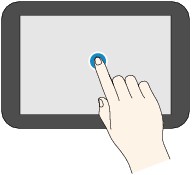
Svep
Svep med fingret på skärmen, uppåt, nedåt, till vänster eller till höger.
Används för att växla mellan menyer eller gå framåt eller bakåt i foton.
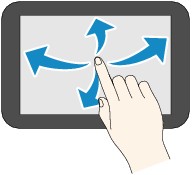
Dra
Tryck lätt på skärmen och flytta fingret uppåt, nedåt, till vänster eller till höger.
Används för att visa listor med objekt eller dra i reglage.
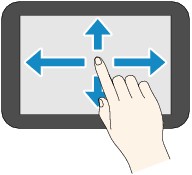
Åtgärder på Hem-skärmen
Visa menyskärmen eller inställningsskärmen från Hem-skärmen.
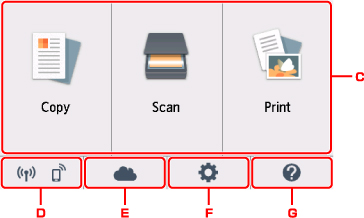
-
Basmenyn
Välj om du vill kopiera eller skanna med manöverpanelen. När du har valt en basmeny, visas de detaljerade menyerna.
-
Nätverksstatus (Network status)
Visar aktuell nätverksstatus. Välj om du vill visa grundläggande nätverksinformation eller ändra nätverksinställningarna.
Ikonen varierar beroende på nätverket eller nätverksstatusen.
 Trådlöst LAN är aktiverat och skrivaren är ansluten till den trådlösa routern.
Trådlöst LAN är aktiverat och skrivaren är ansluten till den trådlösa routern. Obs!
Obs!-
Ikonen ändras beroende på signalens status.
 (Signalstyrka: 81 % eller mer): Du kan använda skrivaren i ett trådlöst LAN utan problem.
(Signalstyrka: 81 % eller mer): Du kan använda skrivaren i ett trådlöst LAN utan problem. (Signalstyrka: 51 % eller mer): Problem som att skrivaren inte kan skriva ut kan uppstå vid den här nätverksstatusen. Vi rekommenderar att du ställer skrivaren nära den trådlösa routern.
(Signalstyrka: 51 % eller mer): Problem som att skrivaren inte kan skriva ut kan uppstå vid den här nätverksstatusen. Vi rekommenderar att du ställer skrivaren nära den trådlösa routern. (Signalstyrka: 50 % eller mindre): Problem som att skrivaren inte kan skriva ut kan uppstå. Ställ skrivaren nära den trådlösa routern.
(Signalstyrka: 50 % eller mindre): Problem som att skrivaren inte kan skriva ut kan uppstå. Ställ skrivaren nära den trådlösa routern.
 Trådlöst LAN är aktiverat men skrivaren är inte ansluten till den trådlösa routern.
Trådlöst LAN är aktiverat men skrivaren är inte ansluten till den trådlösa routern. Trådlöst direkt är aktiverat.
Trådlöst direkt är aktiverat. Trådlöst LAN är inaktiverat.
Trådlöst LAN är inaktiverat. -
-
Moln (Cloud)
Visar molnets huvudskärm. Du kan använda tjänsterna på PIXMA/MAXIFY Cloud Link.
-
Inställningar (Setup)
Visar skrivarens inställningsmenyer eller underhållsmenyer.
-
Snabbguide (Quick guide)
Visar information om att lägga i papper, byta ut bläckbehållaren eller om felsökning.
Knappar på pekskärmen
När du använder pekskärmen visas vissa knappar på pekskärmen.
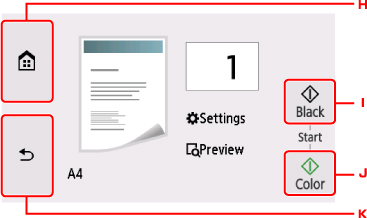
-
Knappen HEM (HOME)
Visar HEM-skärmen.
-
Knappen Svart (Black)
Startar svartvit kopiering, skanning etc.
-
Knappen Färg (Color)
Startar färgkopiering, skanning osv.
-
Knappen Bakåt (Back)
Återgår till den föregående skärmen på pekskärmen.
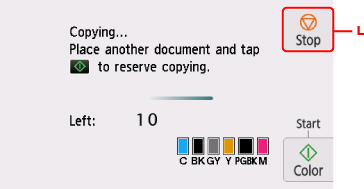
-
Knappen Stopp (Stop)
Avbryter en pågående utskrift, kopiering eller skanning.

